Hướng dẫn Copy Database trong phpMyadmin
Cập nhật 15/09/2024Tóm Tắt Bài Viết
Copy (sao chép) một cơ sở dữ liệu (database) trong phpMyAdmin là quá trình sao lưu hoặc tạo một bản sao của database để sử dụng cho mục đích khác. Bài viết sau, BKNS sẽ hướng dẫn chi tiết cách Copy Database trong phpMyadmin.

Hướng dẫn Copy Database trong phpMyadmin
Bước 1: Đăng nhập vào phpMyAdmin
Truy cập vào phpMyAdmin thông qua cPanel hoặc trực tiếp từ URL nếu nhà cung cấp dịch vụ hosting cung cấp.
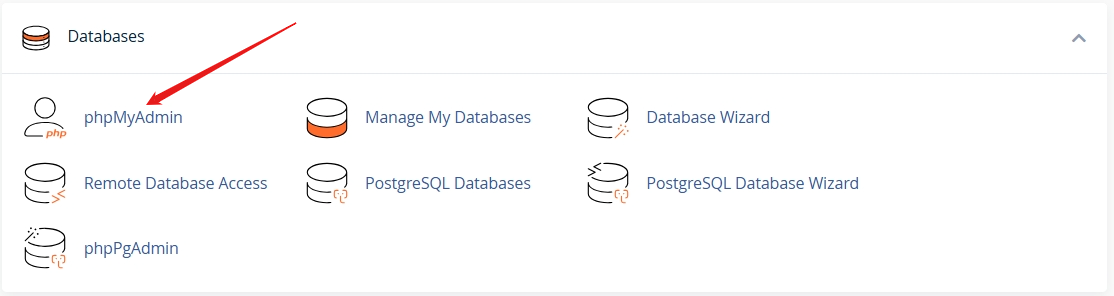
Bước 2: Chọn cơ sở dữ liệu cần sao chép
Sau khi đăng nhập, bạn sẽ thấy danh sách các cơ sở dữ liệu ở cột bên trái.
Nhấp vào tên của cơ sở dữ liệu mà bạn muốn sao chép.
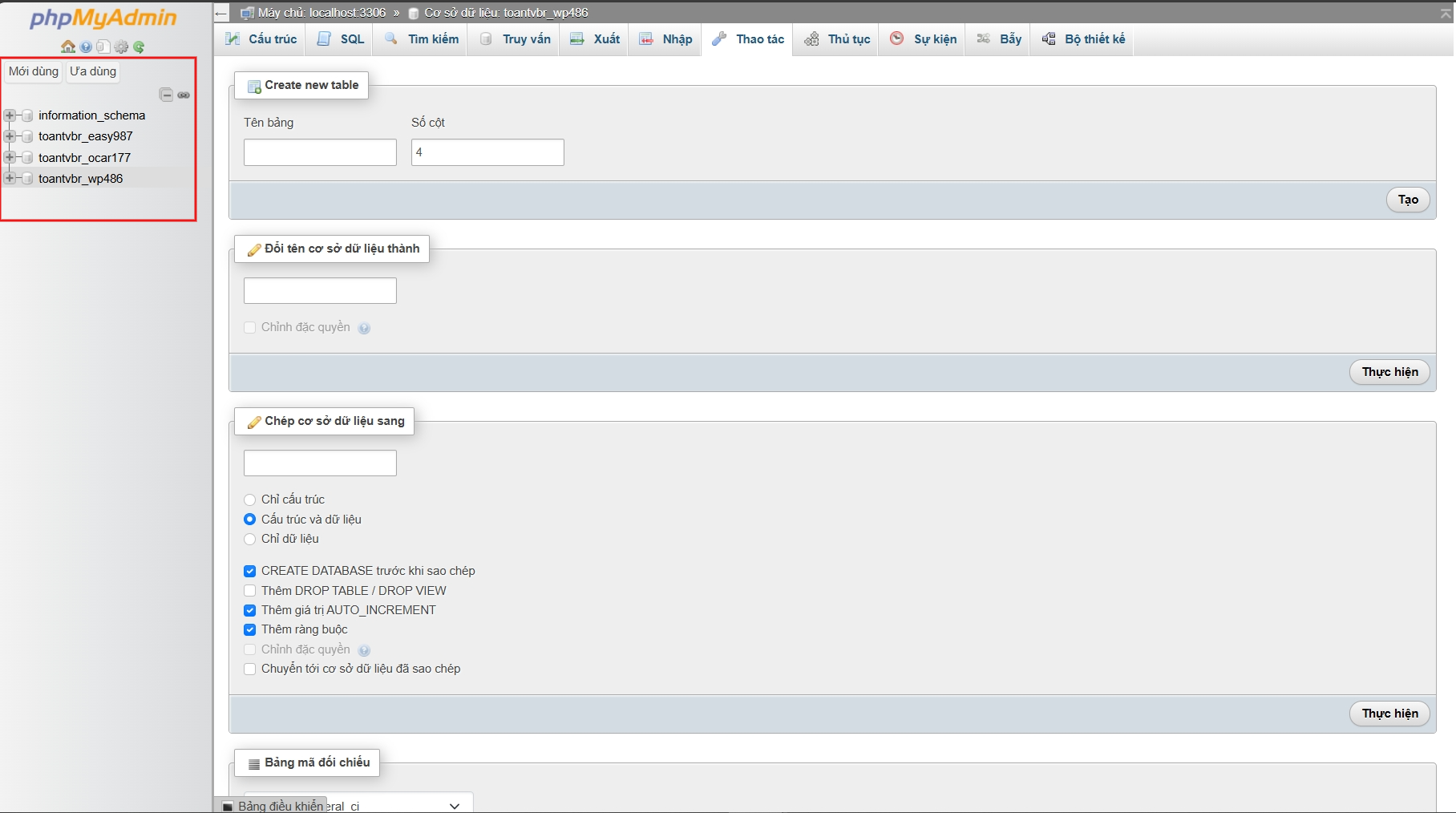
Bước 3: Truy cập vào tab “Operations”
Khi đã chọn cơ sở dữ liệu, bạn sẽ thấy một loạt các tab ở phần trên của giao diện phpMyAdmin (Structure, SQL, Search, Query, Export, Import, Operations,…).
Nhấp vào tab Operations.
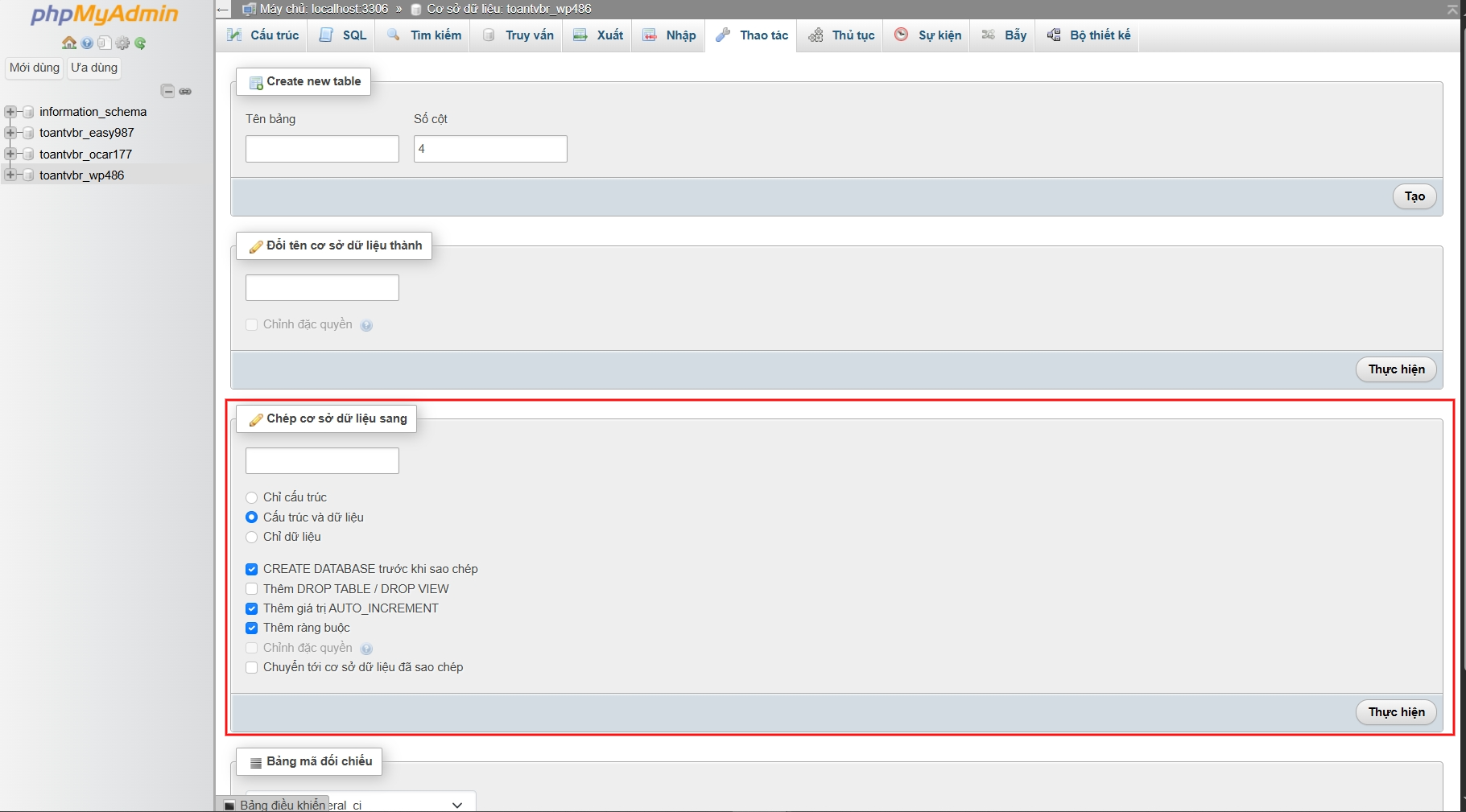
Bước 4: Sao chép cơ sở dữ liệu
Trong tab “Thao tác“, tìm phần có tên “Sao chép cơ sở dữ liệu sang” (Sao chép cơ sở dữ liệu đến).
Bạn sẽ thấy các tùy chọn sau:
-
- Database name: Nhập tên mới cho cơ sở dữ liệu mà bạn muốn tạo bản sao.
- Chỉ cấu trúc: Chỉ sao chép cấu trúc của cơ sở dữ liệu, không sao chép dữ liệu bên trong các bảng.
- Cấu trúc và dữ liệu: Sao chép cả cấu trúc và dữ liệu của cơ sở dữ liệu. (Đây là tùy chọn phổ biến nếu bạn muốn sao chép toàn bộ cơ sở dữ liệu).
- Chỉ dữ liệu: Tùy chọn này chỉ sao chép dữ liệu trong các bảng mà không sao chép cấu trúc của chúng.
- CREATE DATABASE trước khi sao chép: Tùy chọn này sẽ tạo một cơ sở dữ liệu mới với tên mà bạn đã chọn trước khi sao chép cấu trúc và/hoặc dữ liệu vào cơ sở dữ liệu mới đó.
- Thêm DROP TABLE / DROP VIEW: Tùy chọn này thêm các lệnh
DROP TABLEvàDROP VIEWvào trước mỗi bảng và view được sao chép. Điều này đảm bảo rằng nếu bảng hoặc view đã tồn tại trong cơ sở dữ liệu mới, chúng sẽ bị xóa trước khi các bảng hoặc view mới được tạo. - Thêm giá trị AUTO_INCREMENT: Tùy chọn này sẽ sao chép giá trị AUTO_INCREMENT nếu có.
- Thêm ràng buộc: Tùy chọn này bao gồm các ràng buộc như khóa chính (primary key), khóa ngoại (foreign key), và các ràng buộc khác khi sao chép cấu trúc của bảng.
- Chỉnh đặc quyền: Tùy chọn này cho phép bạn chỉnh sửa đặc quyền của người dùng đối với cơ sở dữ liệu mới sau khi sao chép.
- Chuyển tới cơ sở dữ liệu đã sao chép: Chọn tùy chọn này nếu bạn muốn chuyển sang cơ sở dữ liệu mới sau khi sao chép.
Nhấp vào Thực hiện để bắt đầu quá trình sao chép.
Bước 5: Kiểm tra cơ sở dữ liệu đã sao chép
-
- Sau khi quá trình sao chép hoàn tất, bạn sẽ thấy thông báo thành công.
- Cơ sở dữ liệu mới sẽ xuất hiện trong danh sách các cơ sở dữ liệu ở cột bên trái.
- Bạn có thể nhấp vào tên cơ sở dữ liệu mới này để kiểm tra cấu trúc và dữ liệu bên trong.
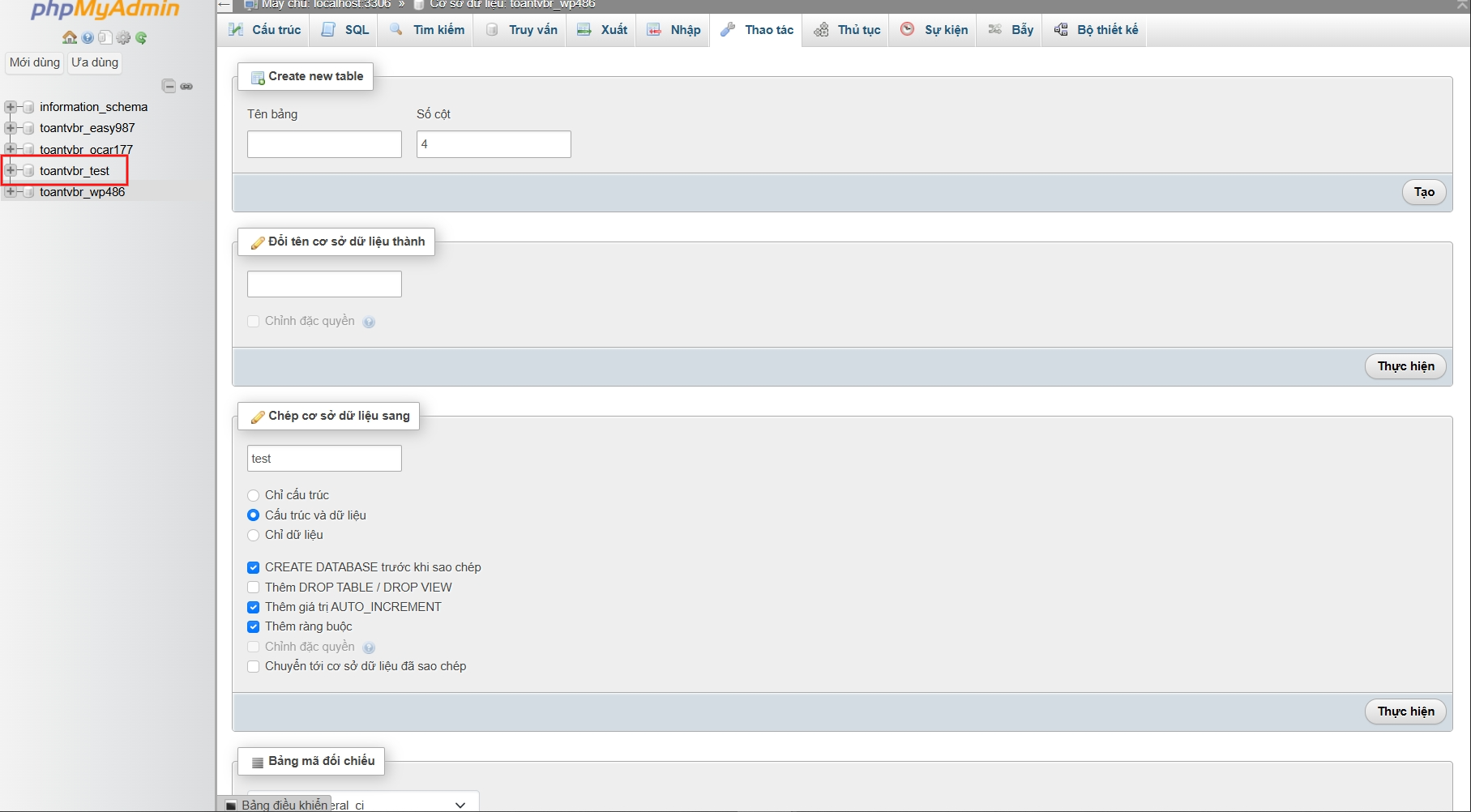
Lưu ý:
-
- Đảm bảo rằng bạn có đủ quyền (privileges) để tạo và sao chép cơ sở dữ liệu.
- Quá trình sao chép có thể mất một khoảng thời gian tùy thuộc vào kích thước của cơ sở dữ liệu.
Lời kết
Trên đây là hướng dẫn Copy Database trong phpMyadmin, mong rằng bài viết sẽ đem lại giá trị cho bạn. Nếu có bất kỳ khó khăn nào trong quá trình thực hiện hãy liên hệ BKNS qua Ticket để nhận hỗ trợ.
Đừng quên, hãy tiếp tục theo dõi huongdan.bkns.vn để không bỏ lỡ những bài hướng dẫn hữu ích khác nhé!
Chúc bạn thành công!
